Kód chyby 0x80244018 znamená, že počítaču sa nepodarilo nainštalovať najnovšie aktualizácie systému Windows. Ak chcete mať prístup k najnovším funkciám a chcete mať prístup k najnovším funkciám, je dôležité, aby bol váš počítač aktuálny držať hrozby na uzde. Ak sa zobrazí kód chyby 0x80244018, počkajte niekoľko minút, reštartujte počítač a skúste to znova. Možno sú aktualizačné servery príliš zaneprázdnené a nedokážu spracovať vašu požiadavku. Ak chyba pretrváva, postupujte podľa krokov na riešenie problémov uvedených nižšie.
Ako opravím chybu aktualizácie 0x80244018 na mojom počítači so systémom Windows?
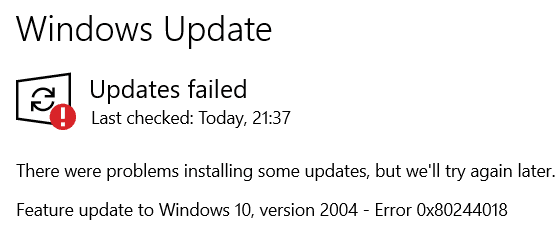
Spustite Poradcu pri riešení problémov s aktualizáciou
Windows 10 sa dodáva so vstavaným nástrojom na riešenie problémov s aktualizáciami, ktorý môžete spustiť vždy, keď sa vášmu počítaču nepodarí nainštalovať najnovšie aktualizácie. Nástroj na riešenie problémov automaticky zistí a opraví problémy, ktoré vám bránia v aktualizácii počítača. Dúfajme, že dokáže opraviť aj chybu 0x80244018.
Ísť do
Aktualizácia a zabezpečenie, kliknite na Riešenie problémov na ľavej table a vyberte Ďalšie nástroje na riešenie problémov. Potom spustite Aktualizovať nástroj na riešenie problémov a skontrolujte výsledky.
Opravte svoje systémové súbory
Kód chyby 0x80244018 znamená, že vaše systémové súbory môžu byť poškodené alebo poškodené. Opravte ich a skontrolujte, či môžete nainštalovať najnovšie aktualizácie.
- Stlačte tlačidlo Windows a X klávesy na klávesnici a vyberte Príkazový riadok (správca).
- Spustite nasledujúce príkazy jeden po druhom:
DISM /Online /Cleanup-Image /ScanHealthDISM /Online /Cleanup-Image /RestoreHealthsfc /scannow
- Reštartujte počítač a skontrolujte, či chyba aktualizácie pretrváva.
Reštartujte službu Windows Update
Uistite sa, že služba Windows Update beží na pozadí. Skúste ho reštartovať a skontrolujte výsledky.
- Typ služby vo vyhľadávacom paneli systému Windows a dvakrát kliknite na Aplikácia Služby.
- Prejdite nadol na Služba Windows Update.

- Kliknite naň pravým tlačidlom myši a reštartujte ho.
Opakujte rovnaké kroky pre službu inteligentného prenosu na pozadí a kryptografickú službu.
Reštartujte aktualizačnú službu a premenujte priečinok SoftwareDistribution
Znova spustite príkazový riadok s oprávneniami správcu a po každom spustite nasledujúce príkazy stlačením klávesu Enter:
net stop wuauservnet stop cryptSvcčisté zastavovacie bitynet stop msserverren C:\Windows\SoftwareDistribution SoftwareDistribution.oldren C:\Windows\System32\catroot2 catroot2.oldčistý štart wuauservnet start cryptSvcčisté štartovacie bityčistý štart msserver
Počkajte na dokončenie procesov a potom znova skontrolujte aktualizácie.
Odstráňte položku databázy Registry ThresholdOptedIn
Spustite Editor databázy Registry a prejdite na Počítač\HKEY_LOCAL_MACHINE\SOFTWARE\Microsoft\WindowsSelfHost\Applicability. Potom odstráňte položku ThresholdOptedIn, ak je na vašom počítači k dispozícii.
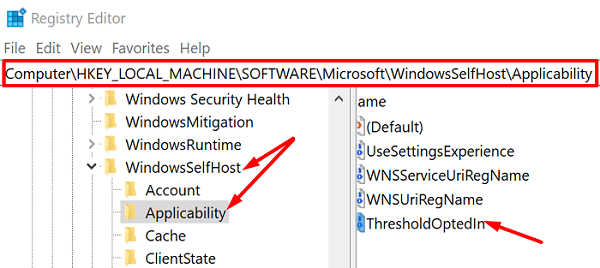
Reštartujte počítač a znova skontrolujte aktualizácie.
Spustite pomocníka služby Windows Update
Ak vám 0x80244018 bráni v inštalácii aktualizácie hlavnej funkcie, namiesto spustenia vstavanej služby Windows Update použite pomocníka Windows Update Assistant. Prejdite na oficiálnu webovú stránku spoločnosti Microsoft a stiahnite si Update Assistant. Potom spustite spustiteľný súbor a podľa pokynov na obrazovke dokončite proces aktualizácie.
Zakážte správcu sťahovania a antivírus
Existujú nejaké správcov sťahovania nainštalovaný na vašom počítači? Ak existujú, deaktivujte ich alebo odinštalujte. Pre rýchle pripomenutie, správcovia sťahovania môžu niekedy zasahovať do Microsoft Baseline Security Analyzer (MBSA). Môžu dokonca zabrániť analyzátoru stiahnuť aktualizáciu zabezpečenia Mssecure.cab.
Okrem toho, ak používate a antivírus tretej strany, zakážte ho počas aktualizácie počítača. Bezpečnostné riešenia tretích strán môžu niekedy omylom označiť vaše aktualizačné súbory ako „podozrivé“ a zablokovať ich. Po dokončení inštalácie aktualizácií nezabudnite znova povoliť antivírus.
Záver
Ak vám kód chyby 0x80244018 bráni v aktualizácii počítača so systémom Windows, najskôr spustite Poradcu pri riešení problémov s aktualizáciou. Potom spustite SFC a DISM a opravte poškodené systémové súbory. Ak problém pretrváva, reštartujte službu Windows Update a premenujte priečinok SoftwareDistribution. Okrem toho zakážte správcov sťahovania a antivírusové nástroje tretích strán.
Ktoré z týchto riešení sa vám osvedčilo? Podeľte sa o svoje pripomienky v komentároch nižšie.